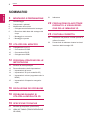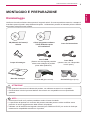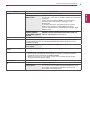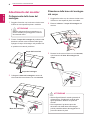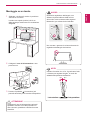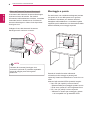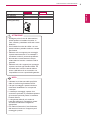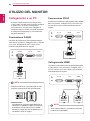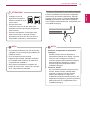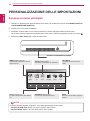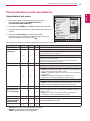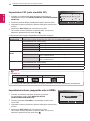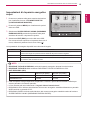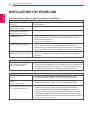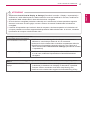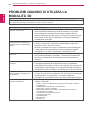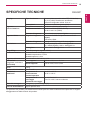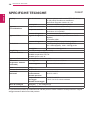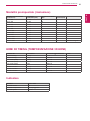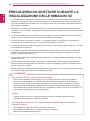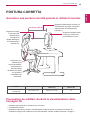www.lg.com
MANUALE DELL'UTENTE
MONITOR 3D CINEMA
D2242P
D2542P
Leggere attentamente il presente manuale prima di utilizzare
l'apparecchio e conservarlo come riferimento futuro.
MODELLO MONITOR 3D CINEMA
ITALIANO

2
IT
ITALIANO
INDICE
SOMMARIO
3 MONTAGGIO E PREPARAZIONE
3 Disimballaggio
4 Componenti e pulsanti
6 Allestimento del monitor
6 - Collegamento della base del sostegno
6 - Rimozione della base del sostegno dal
corpo
7 - Montaggio su un tavolo
8 - Montaggio a parete
10 UTILIZZO DEL MONITOR
10 Collegamento a un PC
10 - Connessione D-SUB
10 - Connessione DVI-D
10 - Collegamento HDMI
12 PERSONALIZZAZIONE DELLE
IMPOSTAZIONI
12 Accesso ai menu principali
13 Personalizzazione delle impostazioni
13 - Impostazioni dei menu
14 - Impostazioni 3D (solo modalità 3D)
14 - Impostazioni volume (supportate solo in
HDMI)
15 - Impostazioni di risparmio energetico
super
16 RISOLUZIONE DEI PROBLEMI
18 PROBLEMI QUANDO SI
UTILIZZA LA MODALITÀ 3D
19 SPECIFICHE TECNICHE
21 Modalità preimpostate (risoluzione)
21 HDMI 3D TIMING (TEMPORIZZAZIONE
3D HDMI)
21 Indicatore
22 PRECAUZIONI DA ADOTTARE
DURANTE LA VISUALIZZAZI-
ONE DELLE IMMAGINI 3D
23 POSTURA CORRETTA
23 Assumere una postura corretta quando si
utilizza il monitor.
23 Precauzioni da adottare durante la visual-
izzazione delle immagini 3D

3
IT
ITALIANO
MONTAGGIO E PREPARAZIONE
MONTAGGIO E PREPARAZIONE
Disimballaggio
Verificare che nella confezione siano presenti i seguenti articoli. Se manca qualche accessorio, contattare il
rivenditore presso il quale è stato effettuato l'acquisto. Le illustrazioni presenti nel manuale possono differire
dal prodotto e dagli accessori effettivi.
y
Per garantire la sicurezza e la durata del prodotto, non utilizzare accessori non compatibili.
y
Eventuali danni o lesioni provocati dall'uso di accessori non compatibili non sono coperti dalla
garanzia.
y
Gli accessori forniti con il prodotto potrebbero variare in base al modello.
y
Le specifiche del prodotto o il contenuto del presente manuale possono subire modifiche senza
preavviso in caso di aggiornamento delle funzioni del prodotto.
y
Utilizzare cavi di interfaccia del segnale schermati (cavo RGB/cavo DVI-D) con nucleo in ferrite per
mantenere la compatibilità standard con il prodotto.
ATTENZIONE
NOTA
Base del sostegno
Corpo del sostegno
Cavo di alimentazione
CD (Manuale dell'utente)/
Scheda
CD del programma software
TriDef 3D/Guida rapida
all'installazione
Cavo D-SUB
(Questo cavo del segnale potrebbe
essere stato collegato al prodotto
prima della spedizione.)
Cavo DVI-D
(Questo cavo non è disponibile
in tutti i paesi.)
Occhiali 3D (tipo normale) Occhiali 3D (tipo clip-on)

5
IT
ITALIANO
MONTAGGIO E PREPARAZIONE
Pulsante Descrizione
MENU Consente di accedere ai menu principali.(Vedere pag.13)
OSD BLOCCATO/
SBLOCCATO
Questa funzione consente di bloccare le impostazioni correnti
dei controlli in modo che non possano essere inavvertitamente
modificate.
Tenere premuto il pulsante MENU per alcuni secondi.
Dovrebbe essere visualizzato il messaggio "OSD
BLOCCATO".
È possibile sbloccare in qualsiasi momento i controlli
OSD tenendo premuto il pulsante MENU per alcuni
secondi. Dovrebbe essere visualizzato il messaggio "OSD
SBLOCCATO".
Pulsante SUPER
ENERGY SAVING
(RISPARMIO ENERGIA
SUPER)
Utilizzare questo pulsante per accedere al menu SUPER
ENERGY SAVING (RISPARMIO ENERGIA SUPER).Per
ulteriori informazioni.(Vedere pag.15)
3D Impostazioni del display 3D.(Vedere pag.14)
AUTO Quando si regolano le impostazioni del display, premere sempre il pulsante AUTO
nell'OSD MONITOR SETUP (CONFIGURAZIONE MONITOR). (Supportata solo in
modalità Analogica)
La modalità migliore
per il display
1920 x 1080 (D2242P/D2542P)
VOLUME (solo modalità
HDMI)
Consente di regolare il volume del monitor.(Vedere pag.14)
INPUT È possibile scegliere il segnale di ingresso.
y
Quando sono connessi almeno due segnali di ingresso, è possibile scegliere il
segnale di ingresso desiderato (D-SUB/DVI/HDMI).
y
Quando è connesso un solo segnale, questo viene automaticamente rilevato.
L'impostazione predefinita è D-SUB.
EXIT (ESCI) Consente di uscire dall'OSD (On Screen Display).
(Pulsante di accensione)
Consente di accendere o spegnere il dispositivo.
Indicatore di
alimentazione
L'indicatore di alimentazione rimane di colore blu se il display
è in funzione nella modalità appropriata (Modalità Acceso).
Se il display è in Modalità Sospensione, l'indicatore di
alimentazione lampeggia in blu.

6
IT
ITALIANO
MONTAGGIO E PREPARAZIONE
Allestimento del monitor
Collegamento della base del
sostegno
1
Poggiare il monitor con lo schermo rivolto verso
il basso su una superficie piana e morbida.
Mettere sulla superficie un tappetino o un
panno morbido per proteggere lo schermo
da eventuali danni.
y
Questa figura illustra il metodo generale di
collegamento. Gli elementi mostrati nella
figura potrebbero differire da quelli del
monitor.
y
Non trasportare il prodotto capovolto
tenendolo solo dalla base del sostegno
poiché potrebbe cadere danneggiandosi e
provocare lesioni ai piedi.
ATTENZIONE
ATTENZIONE
Rimozione della base del sostegno
dal corpo
1
Poggiare il monitor con lo schermo rivolto verso
il basso su una superficie piana e morbida.
2
Estrarre la base e il corpo del sostegno dal
monitor.
3
Collegare la base del sostegno e serrare la
vite ruotandola verso destra con una moneta.
2
Fissare il corpo del sostegno al prodotto nella
direzione corretta come mostrato nella figura.
Spingere il corpo del sostegno nel prodotto fino
a quando non scatta in posizione.
3
Ruotare la vite verso sinistra con una moneta,
quindi estrarre la base del sostegno dal
corpo.
Corpo del sostegno
Base del sostegno
Corpo della cerniera

7
IT
ITALIANO
MONTAGGIO E PREPARAZIONE
Montaggio su un tavolo
1
Sollevare e inclinare il monitor in posizione
verticale su un tavolo.
Lasciare uno spazio (minimo) di 10 cm
dalla parete per assicurare una ventilazione
adeguata.
2
Collegare il cavo di alimentazione a una
presa a muro.
3
Premere il pulsante (Accensione) sul
pannello anteriore per accendere il dispositivo.
10 cm
10 cm
10 cm
10 cm
Durante la regolazione dell'angolo, non
afferrare la parte inferiore della cornice
del monitor come mostrato nelle seguenti
illustrazioni, per evitare lesioni alle dita.
Non toccare o premere lo schermo durante la
regolazione dell'angolo del monitor.
AVVISO
Scollegare il cavo di alimentazione prima di
spostare il monitor in un'altra posizione. In
caso contrario, potrebbero verificarsi scosse
elettriche.
Inclinare il monitor da +15 a -5 gradi verso l'alto
o il basso per regolare l'angolo, in modo da
adattarlo alla posizione dell'utente.
ATTENZIONE
NOTA
Lato anteriore Lato posteriore
15- 5

8
IT
ITALIANO
MONTAGGIO E PREPARAZIONE
Montaggio a parete
Per assicurare una ventilazione adeguata, lasciare
uno spazio di 10 cm dalla parete e su ogni lato.
Contattare il rivenditore per ottenere istruzioni
dettagliate sull'installazione e consultare la guida
opzionale per l'installazione e la sistemazione della
staffa inclinabile per montaggio a parete.
Quando si installa il monitor utilizzando
un'interfaccia di montaggio a parete (parti
opzionali), fissarla accuratamente in modo che non
cada.
Attenersi agli standard VESA riportati di seguito.
y
784,8 mm (30,9 pollici) e misure inferiori
* Spessore inserto per montaggio a parete: 2,6 mm
* Viti: Φ 4 mm x passo 0,7 mm x lunghezza 10 mm
y
787,4 mm (31 pollici) e misure superiori
* Utilizzare un inserto per montaggio a parete
e viti compatibili con gli standard VESA.
10 cm
10 cm
10 cm
10 cm
Utilizzo del sistema di sicurezza Kensington
Il connettore del sistema di sicurezza Kensington
è situato sul retro del monitor. Per ulteriori
informazioni sull'installazione e l'utilizzo, consultare
il manuale fornito in dotazione con il sistema di
sicurezza Kensington o visitare il sito
http://www.
kensington.com
.
Collegare il cavo del sistema di sicurezza
Kensington tra il monitor e un tavolo.
Il sistema di sicurezza Kensington è un
accessorio opzionale. È possibile acquistarlo
presso la maggior parte dei negozi di
elettronica.
NOTA

9
IT
ITALIANO
MONTAGGIO E PREPARAZIONE
y
Scollegare prima il cavo di alimentazione,
quindi spostare o installare il monitor. In
caso contrario, potrebbero verificarsi scosse
elettriche.
y
Se si installa il monitor al soffitto o su una
parete inclinata, potrebbe cadere e causare
gravi lesioni.
y
Utilizzare solo un supporto per montaggio
a parete autorizzato da LG e contattare il
rivenditore locale o il personale qualificato.
y
Non serrare eccessivamente le viti per
evitare danni al monitor e rendere nulla la
garanzia.
y
Utilizzare solo viti e supporti per montaggio
a parete conformi agli standard VESA. Gli
eventuali danni o lesioni causati dall'uso
errato o dall'utilizzo di un accessorio non
compatibile non sono coperti dalla garanzia.
y
Utilizzare le viti elencate nelle specifiche
delle viti conformi agli standard VESA.
y
Il kit per il montaggio a parete include un
manuale di installazione e i componenti
necessari.
y
La staffa per montaggio a parete è un
accessorio opzionale. È possibile acquistare
gli accessori opzionali presso il rivenditore
locale di fiducia.
y
La lunghezza delle viti può variare in
base alla staffa per il montaggio a parete.
Accertarsi di utilizzare la lunghezza
appropriata.
y
Per ulteriori informazioni, fare riferimento
alle istruzioni fornite con il supporto per il
montaggio a parete.
ATTENZIONE
NOTA
Modello
D2242P
VESA (A x B) 75 x 75 100 x 200
Vite standard M4 M4
Numero di viti 4 4
Staffa per montaggio a
parete (opzionale)
RW120 RW120
D2542P

10
IT
ITALIANO
UTILIZZO DEL MONITOR
UTILIZZO DEL MONITOR
Collegamento a un PC
y
Il monitor supporta la funzione Plug & Play*.
*Plug & Play: si tratta di una funzione mediante
la quale un PC riconosce un dispositivo
nel momento in cui esso viene collegato al
computer stesso e acceso, senza la necessità
di configurare il dispositivo o di un intervento
da parte dell'utente.
Connessione D-SUB
Consente la trasmissione del segnale analogico
video dal PC al monitor. Collegare il PC e il monitor
con il cavo del segnale D-sub a 15 pin come
mostrato nelle illustrazioni di seguito.
y
Adattatore Mac
Per utilizzare un computer Apple Macintosh, è
necessario un adattatore a spina che trasformi
il connettore VGA D-SUB a 15 pin e ad alta
densità (su 3 righe) del cavo in dotazione in un
connettore a 15 pin su 2 righe.
y
Quando si utilizza un connettore del cavo di
ingresso del segnale D-Sub per Macintosh
y
Se si utilizza HDMI PC, potrebbero verificarsi
problemi di compatibilità.
NOTA
NOTA
H
D
MI
D-SUB
DVI
-D
RGB OUT
H
D
MI
D
-
S
U
B
DVI OUT
DVI-D
HDMI
D
-
S
U
B
HDMI OUT
DVI
-D
HDMI OUT
Connessione DVI-D
Consente la trasmissione del segnale video digitale
dal PC al monitor. Collegare il PC e il monitor con
un cavo DVI come mostato nelle illustrazioni di
seguito.
Collegamento HDMI
Consente la trasmissione dei segnali digitali audio
e video dal PC o A/V al monitor. Collegare il PC o
A/V e il monitor con il cavo HDMI come mostrato
nelle illustrazioni di seguito.

11
IT
ITALIANO
UTILIZZO DEL MONITOR
y
Se si desidera utilizzare due PC nel monitor,
collegare il cavo del segnale (D-SUB/DVI-D/
HDMI) al monitor.
y
Se si accende il monitor quando
l'apparecchio è freddo, potrebbe verificarsi
uno sfarfallio dello schermo. Si tratta di un
comportamento standard.
y
Sullo schermo potrebbero comparire dei
puntini di colore rosso, verde o blu. Si tratta
di un comportamento standard.
y
Funzione di impostazione automatica
immagine.
Questa funzione fornisce all'utente le
impostazioni ottimali per il display. La prima
volta che viene collegato il monitor, la
funzione regola automaticamente il display
sulle impostazioni ottimali per i singoli
segnali di ingresso.(Supportata solo in
modalità Analogica)
y
Funzione "AUTO".
Se si riscontrano problemi di tipo schermo
sfocato, lettere sfocate, sfarfallio dello
schermo o schermo inclinato durante
l'utilizzo del dispositivo o dopo aver
modificato la risoluzione dello schermo, per
migliorare la risoluzione, premere il pulsante
della funzione AUTO.(Supportata solo in
modalità Analogica)
NOTA NOTA
y
Collegare il cavo di
ingresso del segnale e
fissarlo ruotando le viti in
senso orario.
y
Non premere sullo
schermo a lungo con le dita, poiché ciò
potrebbe provocare distorsioni temporanee
sullo schermo.
y
Evitare di visualizzare un'immagine fissa
sullo schermo per un periodo di tempo
prolungato per prevenire danni da burn-in.
Se possibile, utilizzare un salvaschermo.
ATTENZIONE
Funzione di impostazione automatica immagine
Premere il pulsante di accensione sul pannello
anteriore per accendere il dispositivo. Quando
il monitor viene acceso, la funzione Self Image
Setting (Impostazione automatica immagine)
viene eseguita automaticamente. (Supportata solo
in modalità Analogica)

12
IT
ITALIANO
PERSONALIZZAZIONE DELLE IMPOSTAZIONI
PERSONALIZZAZIONE DELLE IMPOSTAZIONI
Accesso ai menu principali
1
Premere un pulsante sulla parte anteriore del monitor per visualizzare il menu OSD MONITOR SETUP
(CONFIGURAZIONE MONITOR).
2
Premere la voce di menu desiderata.
3
Modificare il valore della voce di menu premendo i pulsanti sulla parte anteriore del monitor.
Per tornare al menu superiore o impostare altre voci di menu, utilizzare il pulsante freccia verso l'alto ( ).
4
Selezionare EXIT (ESCI) per uscire dal menu OSD.
Pulsanti di impostazione monitor
MONITOR SETUP
MENU AUTO VOLUME INPUT EXIT
3D
MENU (Vedere pag.13)
Consente di impostare le opzioni
dello schermo.
AUTO (Vedere pag.5)
Consente di ottimizzare la risoluzione.
EXIT (ESCI)
Consente di uscire dal menu
OSD.
INPUT
Consente di impostare l'ingresso
esterno.
3D (Vedere pag.14)
Consente di impostare la modalità
3D.
VOLUME (Vedere pag.14)
Consente di impostare il volume.
In base al tipo del segnale di ingresso, sono disponibili diverse voce di menu.
y
Modalità D-SUB / DVI: MENU, 3D, AUTO, INPUT, EXIT (ESCI)
y
Modalità HDMI: MENU, 3D, VOLUME, INPUT, EXIT (ESCI)
NOTA

13
IT
ITALIANO
PERSONALIZZAZIONE DELLE IMPOSTAZIONI
Personalizzazione delle impostazioni
Impostazioni dei menu
1
Premere un pulsante sulla parte anteriore del monitor
per visualizzare il menu OSD MONITOR SETUP
(CONFIGURAZIONE MONITOR).
2
Premere il pulsante MENU per visualizzare le opzioni del menu OSD.
3
Impostare le opzioni premendo i pulsanti sulla parte anteriore del
monitor.
4
Selezionare EXIT (ESCI) per uscire dal menu OSD.
Per tornare al menu superiore o impostare altre voci di menu,
utilizzare il pulsante freccia verso l'alto ( ).
Menu Analogico Digitale HDMI Descrizione
LUMINOSITÀ ● ● ● Consente di regolare la luminosità dello schermo.
FORMATO
ORIGINALE
● ● ●
WIDE
Consente di passare alla modalità schermo intero a seconda del
segnale dell'immagine di ingresso.
ORIGINALE
Consente di impostare il formato del segnale dell'immagine di
ingresso sul formato originale.
* Questa funzione è attiva solo se la risoluzione di ingresso è
inferiore al formato del monitor (16:9).
3D COLOR EFFECT ● ● ● La qualità dell'immagine è ottimizzata per la modalità 3D.
TEMPERAT.
● ● ●
PREIMP.
Consente di selezionare il colore dello schermo.
y
CALDO: consente di impostare lo schermo su una temperatura
colore calda (maggiore quantità di rosso).
y
MEDIO: consente di impostare lo schermo su una temperatura
colore media.
y
FREDDO: consente di impostare lo schermo su una
temperatura colore fredda (maggiore quantità di blu).
UTENTE
y
ROSSO: consente di impostare i livelli desiderati del colore rosso.
y
VERDE: consente di impostare i livelli desiderati del colore verde.
y
BLU: consente di impostare i livelli desiderati del colore blu.
CONTRASTO ● ● ● Consente di regolare il contrasto dello schermo.
LIVELLO NERO
(Supportata solo
in modalità HDMI) ●
Consente di impostare il livello di offset. Selezionando "ALTO" lo
schermo diventerà luminoso, selezionando "BASSO" lo schermo
diventerà scuro.
y
Offset: come criterio per il segnale video, rappresenta la
schermata più scura visualizzabile sul monitor.
LINGUA
● ● ●
Consente di modificare il menu LINGUA.
SUPER ENERGY
SAVING (RISPARMIO
ENERGIA SUPER)
● ● ●
Consente di impostare la funzione SUPER ENERGY SAVING
(RISPARMIO ENERGIA SUPER).
RESET FABBRICA
● ● ●
Consente di impostare nuovamente i valori originali di fabbrica.
y
Analogico: ingresso D-SUB (segnale analogico).
y
Digitale: ingresso DVI-D (segnale digitale).
y
HDMI: ingresso HDMI (segnale digitale).
MENU
EXIT
LUMINOSITÀ
FORMATO ORIGINALE
3D COLOR EFFECT
TEMPERAT.
PREIMP.
ROSSO
VERDE
BLU
CONTRASTO
LIVELLO NERO
LINGUA
SUPER ENERGY SAVING
RESET FABBRICA
WIDE
OFF
PREIMP.
CALDO
ALTO
ITALIANO
NO
100
50
50
50
70
Le impostazioni di programmazione disponibili sono descritte di seguito.

14
IT
ITALIANO
PERSONALIZZAZIONE DELLE IMPOSTAZIONI
Impostazioni 3D (solo modalità 3D)
1
Premere un pulsante sulla parte anteriore del monitor per
visualizzare il menu OSD MONITOR SETUP (CONFIGURAZIONE
MONITOR).
2
Premere il pulsante 3D per visualizzare le opzioni del menu OSD.
3
Impostare le opzioni premendo i pulsanti sulla parte anteriore del
monitor.
4
Selezionare EXIT (ESCI) per uscire dal menu OSD.
Per tornare al menu superiore o impostare altre voci di menu,
utilizzare il pulsante freccia verso l'alto ( ).
Impostazioni volume (supportate solo in HDMI)
1
Premere un pulsante sulla parte anteriore del monitor
per visualizzare il menu OSD MONITOR SETUP
(CONFIGURAZIONE MONITOR).
2
Premere il pulsante VOLUME per visualizzare le opzioni del
menu OSD.
3
Impostare le opzioni premendo i pulsanti sulla parte anteriore del
monitor.
4
Selezionare EXIT (ESCI) per uscire dal menu OSD.
Per tornare al menu superiore o impostare altre voci di menu,
utilizzare il pulsante freccia verso l'alto ( ).
Le impostazioni di immagine disponibili sono descritte di seguito.
Menu Descrizione
MODALITÀ 3D Selezionare il formato dei dati video 3D. (Attiva solo per HDMI VIDEO TIMING
(TEMPORIZZAZIONE VIDEO HDMI))
AFFIANCATI Le immagini sinistra e destra vengono visualizzate in un layout affiancato.
SOPRA E SOTTO Le immagini sinistra e destra vengono visualizzate in un layout sopra e sotto.
LINEE INTERLACCIATE Le immagini sinistra e destra vengono visualizzate linea per linea.
OFF Consente di disattivare la modalità 3D.
INVERSIONE 3D
SX/DX
Consente di modificare il fotogramma mostrato per ciascun occhio.
DX-SX Le linee dispari corrispondono all'immagine di destra mentre le linee
pari a quella di sinistra.
SX-DX Le linee dispari corrispondono all'immagine di sinistra mentre le linee
pari a quella di destra.
3D - > 2D Consente di convertire le immagini 3D in 2D. (Attiva solo per HDMI VIDEO TIMING
(TEMPORIZZAZIONE VIDEO HDMI))
OFF Consente di visualizzare immagini in 3D.
ON Consente di visualizzare immagini in 2D.
y
Modalità 3D.
AFFIANCATI SOPRA E SOTTO LINEE INTERLACCIATE
y
Se l'opzione 3D selezionata è errata, le immagini potrebbero non essere visualizzate correttamente.
NOTA
VOLUME
3D
MODALITÀ 3D
INVERSIONE 3D SX/DX
3D - > 2D
OFF (1/4)
DX-SX (1/2)
OFF
EXIT
EXIT
50

15
IT
ITALIANO
PERSONALIZZAZIONE DELLE IMPOSTAZIONI
Impostazioni di risparmio energetico
super
1
Premere un pulsante sulla parte anteriore del monitor
per visualizzare il menu OSD MONITOR SETUP
(CONFIGURAZIONE MONITOR).
2
Premere il pulsante MENU per visualizzare le opzioni
del menu OSD.
3
Selezionare SUPER ENERGY SAVING (RISPARMIO
ENERGIA SUPER) premendo il pulsante sulla parte
anteriore del monitor e impostare le opzioni.
4
Selezionare EXIT (ESCI) per uscire dal menu OSD.
Per tornare al menu superiore o impostare altre voci di
menu, utilizzare il pulsante freccia verso l'alto ( ).
Le impostazioni di immagine disponibili sono descritte di seguito.
Menu Descrizione
ON Consente di attivare SUPER ENERGY SAVING (RISPARMIO ENERGIA SUPER) per ridurre il
consumo di energia con questa funzione efficiente dal punto di vista energetico.
OFF Consente di disattivare SUPER ENERGY SAVING (RISPARMIO ENERGIA SUPER).
RESET Consente di ripristinare i valori della riduzione totale del consumo energetico e delle stime relative
alla riduzione delle emissioni di CO2.
y
RIDUZIONE TOTALE DI ENERGIA: entità del risparmio energetico durante l'uso del monitor.
y
RIDUZIONE TOTALE DI CO2: modificare RIDUZIONE TOTALE DI ENERGIA in CO2.
y
DATI RISPARMIO (W/h)
546 mm (22 pollici) 634 mm (25 pollici)
RISPARMIO SUPER 4 W/h 5 W/h
RISPARMIO LED 15 W/h 12 W/h
y
I dati di risparmio energia dipendono dal pannello.v Pertanto, questi valori dovrebbero differire per
ciascun pannello e fornitore di pannello.
y
LG ha calcolato tali valori utilizzando il "segnale video di trasmissione".
y
RISPARMIO LED si riferisce alla riduzione del consumo energetico ottenibile utilizzando un pannello
WLED anziché un pannello CCFL.
y
RISPARMIO SUPER si riferisce alla riduzione del consumo energetico ottenibile tramite la funzione
SUPER ENERGY SAVING (RISPARMIO ENERGIA SUPER).
NOTA
EXIT
OK
ON OFF RESET
RIDUZIONE TOTALE DI ENERGIA: 20 W
RIDUZIONE TOTALE DI CO2: 16 g
SUPER
SAVING
: 5 W/h
RISPARMIO
LED
: 12 W/h
SUPER ENERGY SAVING

16
IT
ITALIANO
RISOLUZIONE DEI PROBLEMI
RISOLUZIONE DEI PROBLEMI
Verificare quanto segue prima di contattare l'assistenza.
Non vengono visualizzate immagini
Il cavo di alimentazione del display
è collegato?
y
Verificare che il cavo di alimentazione sia correttamente collegato alla
presa elettrica.
La luce dell'indicatore di
alimentazione è accesa?
y
Premere il pulsante di accensione.
L'alimentazione viene fornita in
modo corretto e l'indicatore di
alimentazione è blu o verde?
y
Regolare la luminosità e il contrasto.
L'indicatore di alimentazione
presenta sfarfallii?
y
Se la modalità del display è impostata su risparmio energia, provare
a spostare il mouse o premere un tasto della tastiera per attivare
nuovamente lo schermo.
y
Provare ad accendere il PC.
Viene visualizzato il messaggio
"FUORI CAMPO" sullo schermo?
y
Questo messaggio viene visualizzato quando il segnale proveniente
dal PC (scheda video) si trova fuori dalla gamma di frequenza
orizzontale o verticale del display. Consultare la sezione "Specifiche
tecniche" del presente manuale e configurare nuovamente il display.
Viene visualizzato il messaggio
"VERIF SEGNALE" sullo schermo?
y
Questo messaggio viene visualizzato quando il cavo di segnale
tra il PC e il display non è collegato. Verificare il cavo di segnale e
riprovare.
Viene visualizzato il messaggio "OSD BLOCCATO" sullo schermo?
Viene visualizzato il messaggio
"OSD BLOCCATO" quando si
preme il pulsante MENU?
y
È possibile proteggere le impostazioni di controllo correnti in modo da
evitare modifiche indesiderate. È possibile sbloccare i comandi OSD
in qualsiasi momento tenendo premuto il pulsante MENU per alcuni
secondi: viene visualizzato il messaggio "OSD SBLOCCATO".
L'immagine visualizzata non è corretta
La posizione del display non è
corretta.
y
Premere il pulsante AUTO per regolare automaticamente la
visualizzazione delle immagini in base all'impostazione ideale.
Sullo sfondo dello schermo, sono
presenti
barre o strisce verticali.
y
Premere il pulsante AUTO per regolare automaticamente la
visualizzazione delle immagini in base all'impostazione ideale.
Visualizzazione di disturbi
orizzontali nelle immagini o caratteri
non visualizzati in modo nitido.
y
Premere il pulsante AUTO per regolare automaticamente la
visualizzazione delle immagini in base all'impostazione ideale.
y
Selezionare Control Panel► Display ► Settings (Pannello di
controllo > Display > Impostazioni) e regolare il display in base alla
risoluzione consigliata o regolare la visualizzazione delle immagini in
base all'impostazione ideale. Specificare un'impostazione superiore a
24 bit (True Color) per il colore.

17
IT
ITALIANO
RISOLUZIONE DEI PROBLEMI
L'immagine visualizzata non è corretta
Il colore dello schermo è anomalo o
viene visualizzato un solo colore.
y
Verificare che il cavo del segnale sia collegato correttamente e
utilizzare un cacciavite per fissare le viti, se necessario.
y
Assicurarsi che la scheda video sia inserita correttamente dello slot.
y
Specificare un'impostazione superiore a 24 bit (True Color) per il
colore selezionando Control Panel ► Settings (Pannello di controllo
> Impostazioni).
Lo schermo lampeggia.
y
Verificare che lo schermo sia impostato sulla modalità interlacciata
e, in tal caso, modificare l'impostazione in base alla risoluzione
consigliata.
Viene visualizzato un messaggio del tipo "Schermo non riconosciuto: rilevato monitor Plug & Play (VESA
DDC)"?
È stato installato il driver del
display?
y
Accertarsi di installare il driver del display tramite l'apposito CD
(o dischetto) in dotazione con il display. In alternativa, è possibile
scaricare il driver accedendo al sito Web: http://www.lg.com.
y
Verificare se la scheda video supporta la funzionalità Plug & Play.
y
Selezionare Control Panel► Display ► Settings (Pannello di controllo > Display > Impostazioni) e
verificare se i valori della frequenza o della risoluzione sono stati modificati. In tal caso, modificare le
impostazioni della scheda video in base alla risoluzione consigliata.
y
Se la risoluzione consigliata (risoluzione ottimale) non è selezionata, le lettere potrebbero apparire
sfocate e lo schermo di colore grigio, troncato o distorto. Accertarsi di selezionare la risoluzione
consigliata.
y
Il metodo di impostazione può variare in base al computer e al sistema operativo e la risoluzione di
cui sopra potrebbe non essere supportata dalle prestazioni della scheda video. In tal caso, contattare
il produttore del computer o della scheda video.
ATTENZIONE

18
IT
ITALIANO
PROBLEMI QUANDO SI UTILIZZA LA MODALITÀ 3D
PROBLEMI QUANDO SI UTILIZZA LA
MODALITÀ 3D
Quando il monitor è spento viene visualizzata una sorta di sequenza circolare.
y
Ciò è causato dall'interferenza della luce esterna nell'aria tra la superficie dello schermo LCD e il filtro 3D.
La sequenza diventerà quasi invisibile una volta riacceso lo schermo.
Le immagini 3D non vengono visualizzate correttamente.
Se non si utilizzano gli occhiali in
dotazione con il monitor
y
Quando vengono visualizzate le immagini in 3D sul monitor, è
molto importante utilizzare gli occhiali in dotazione. Gli occhiali
sono progettati per compensare la funzione ottica del filtro 3D
presente sulla superficie del monitor. Se vengono indossati occhiali
di terze parti, le immagini 3D potrebbero non essere visualizzate
correttamente sul monitor.
Se le immagini 3D vengono
visualizzate al di fuori dell'angolo
o della distanza di visualizzazione
ottimali
y
L'angolo di visualizzazione ottimale del monitor è di 12° in verticale
e di 80° in orizzontale; la distanza di visualizzazione ottimale è
compresa tra 50 e 90 cm dal monitor.
Quando le immagini 3D vengono visualizzate al di fuori dell'angolo
o della distanza di visualizzazione ottimali, potrebbero apparire
sovrapposte o non essere visualizzate correttamente in 3D.
Se non è stata impostata la
risoluzione
y
Impostare la risoluzione del monitor al massimo (1920 x 1080 @
60 Hz) nelle impostazioni del display. Il software 3D potrebbe non
funzionare correttamente se la risoluzione non è impostata sul
massimo.
Se le immagini vengono visualizzate
rovesciate
y
Sul monitor vengono visualizzate esclusivamente immagini a strisce
in corrispondenza delle linee dispari Se vengono visualizzate
esclusivamente immagini a strisce e non immagini 3D, impostare la
visualizzazione delle immagini in corrispondenza delle linee dispari
modificando l'opzione di lettura o di visualizzazione del software 3D.
Vengono visualizzate
esclusivamente le immagini 2D e
non quelle 3D.
y
Il monitor funziona sia in modalità 2D sia 3D. È possibile visualizzare
un video in 3D se è stato realizzato in 3D. Se si tenta di visualizzare
le immagini 2D in 3D, potrebbero non essere visualizzate
correttamente o si potrebbe avere una scarsa qualità dell'immagine.
Se il software "TriDef 3D" non
funziona correttamente
y
Requisiti minimi di sistema per consentire al PC di supportare il
software "TriDef 3D":
»
Intel® Core 2 Duo o AMD Athlon™ 64 X2 Dual-Core CPU o superiore
»
1 GB di RAM
»
NVIDIA® GeForce® 8600 GT o ATI X1650 XT
»
Spazio libero su disco di 500 MB
»
Windows® XP (SP2) (solo 32 bit), Windows® Vista (solo 32 bit) o
Windows® 7 (32 o 64 bit)
»
Scheda audio compatibile DirectX 9.0c
»
Connessione a Internet
»
Unità DVD-ROM
»
Scheda di rete
»
DirectX 9.0c

PROBLEMI QUANDO SI UTILIZZA LA MODALITÀ 3D
19
IT
ITALIANO
SPECIFICHE TECNICHE
SPECIFICHE TECNICHE
D2242P
Display Tipo di schermo Schermo piatto a matrice attiva-TFT LCD da 54,6
cm (21,5 pollici) Rivestimento antiriflesso
Dimensioni diagonale visibile: 54,6 cm
Passo pixel 0,248 mm x 0,248 mm (passo pixel)
Ingresso
sincronizzazione
Frequenza orizzontale Da 30 kHz a 83 kHz (automatica)
Frequenza verticale Da 56 Hz a 75 Hz (D-SUB, DVI-D)
Da 56 Hz a 61 Hz (HDMI)
Formato di ingresso Sincronizzazione separata Digitale
Ingresso Video Segnale di ingresso Connettore D-SUB a 15 pin/Connettore DVI-D
(digitale)
Connettore HDMI
Formato di ingresso Analogico RGB (0,7 Vp-p/ 75 ohm), digitale
Risoluzione Max D-SUB (analogica): 1920 x 1080 @ 60 Hz
DVI / HDMI (digitale): 1920 x 1080 @ 60 Hz
Consigliata VESA 1920 x 1080 @ 60 Hz
Plug & Play DDC 2B (analogico, digitale, HDMI)
Consumo elettrico Modalità acceso: 34 W (tip.)
Modalità sospensione ≤ 0,5 W
Modalità spento ≤ 0,5 W
Ingresso alimentazione CA 100-240 V~, 50 / 60 Hz, 1,0 A
Dimensioni
(larghezza x altezza x
profondità)
Con supporto 50,9 cm x 38,8 cm x 16,6 cm
Senza supporto 50,9 cm x 32,2 cm x 5,8 cm
Peso 3,0 kg
Gamma d'inclinazione Da -5° a 15°
Condizioni
ambientali
Temperatura di
funzionamento
Umidità operativa
Da 10 °C a 35 °C
Da 20 % a 80 %
Temperatura di
stoccaggio
Umidità di stoccaggio
Da -10 °C a 60 °C
Da 5 % a 90 % senza condensa
Base del sostegno Collegata ( ), non collegata (O)
Cavo di alimentazione Tipo di presa a muro
Le specifiche del prodotto precedentemente indicate possono subire modifiche senza preavviso in seguito
all'aggiornamento delle funzioni del prodotto.

20
IT
ITALIANO
SPECIFICHE TECNICHE
SPECIFICHE TECNICHE
D2542P
Display Tipo di schermo Schermo piatto a matrice attiva-TFT LCD da 63,4
cm (25 pollici) Rivestimento antiriflesso
Dimensioni diagonale visibile: 63,4 cm
Passo pixel 0,288 mm x 0,288 mm (passo pixel)
Ingresso
sincronizzazione
Frequenza orizzontale Da 30 kHz a 83 kHz (automatica)
Frequenza verticale Da 56 Hz a 75 Hz (D-SUB, DVI-D)
Da 56 Hz a 61 Hz (HDMI)
Formato di ingresso Sincronizzazione separata Digitale
Ingresso Video Segnale di ingresso Connettore D-SUB a 15 pin/Connettore DVI-D
(digitale)
Connettore HDMI
Formato di ingresso Analogico RGB (0,7 Vp-p/ 75 ohm), digitale
Risoluzione Max D-SUB (analogica): 1920 x 1080 @ 60 Hz
DVI / HDMI (digitale): 1920 x 1080 @ 60 Hz
Consigliata VESA 1920 x 1080 @ 60 Hz
Plug & Play DDC 2B (analogico, digitale, HDMI)
Consumo elettrico Modalità acceso: 39 W (tip.)
Modalità sospensione ≤ 0,5 W
Modalità spento ≤ 0,5 W
Ingresso alimentazione CA 100-240 V~, 50 / 60 Hz, 1,2 A
Dimensioni
(larghezza x altezza x
profondità)
Con supporto 59,4 cm x 43,3 cm x 17,9 cm
Senza supporto 59,4 cm x 37,1 cm x 6,1 cm
Peso 4,4 kg
Gamma d'inclinazione Da -5° a 15°
Condizioni
ambientali
Temperatura di
funzionamento
Umidità operativa
Da 10 °C a 35 °C
Da 20 % a 80 %
Temperatura di
stoccaggio
Umidità di stoccaggio
Da -10 °C a 60 °C
Da 5 % a 90 % senza condensa
Base del sostegno Collegata ( ), non collegata (O)
Cavo di alimentazione Tipo di presa a muro
Le specifiche del prodotto precedentemente indicate possono subire modifiche senza preavviso in seguito
all'aggiornamento delle funzioni del prodotto.
La pagina sta caricando ...
La pagina sta caricando ...
La pagina sta caricando ...
La pagina sta caricando ...
La pagina sta caricando ...
-
 1
1
-
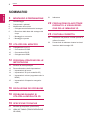 2
2
-
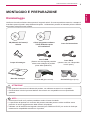 3
3
-
 4
4
-
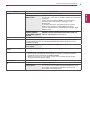 5
5
-
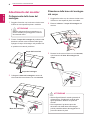 6
6
-
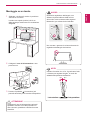 7
7
-
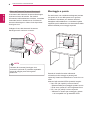 8
8
-
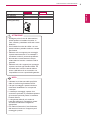 9
9
-
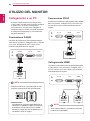 10
10
-
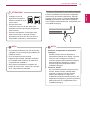 11
11
-
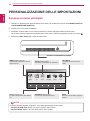 12
12
-
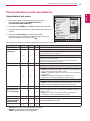 13
13
-
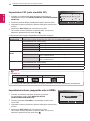 14
14
-
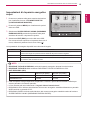 15
15
-
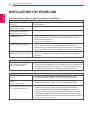 16
16
-
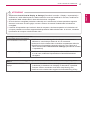 17
17
-
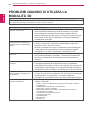 18
18
-
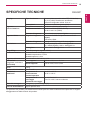 19
19
-
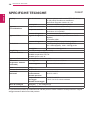 20
20
-
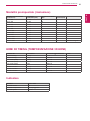 21
21
-
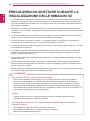 22
22
-
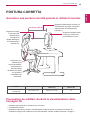 23
23
-
 24
24
-
 25
25